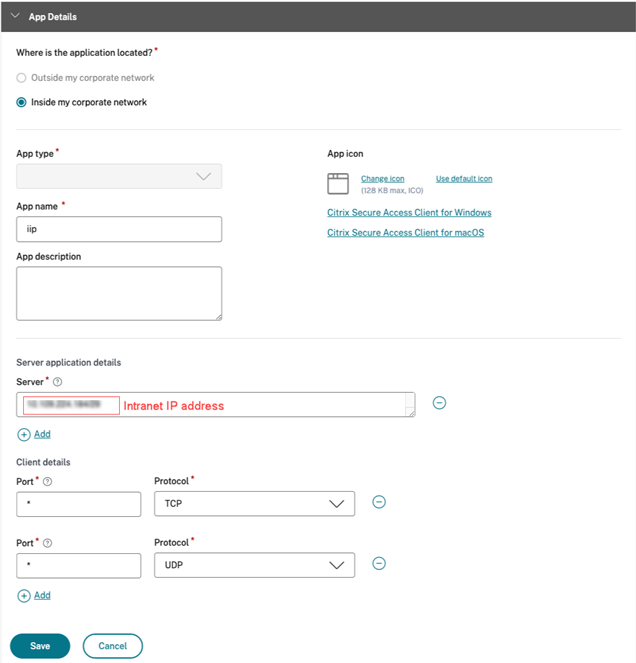TCP/UDP を構成する - サーバーからクライアント アプリへ
2408 以降、Secure Private Access は新しいアプリ タイプ (TCP/UDP サーバーからクライアントへ) をサポートします。 このアプリ タイプは、次のような機能をサポートするために使用できます。
- Microsoft Endpoint Configuration Manager または同様のソリューションを使用したソフトウェア配布
- GPO プッシュを使用した管理対象デバイスでのリモート ポリシー更新
- ユーザー ワークステーションのトラブルシューティングとデバッグを行うリモート アシスタンス。
前提条件:
- セキュアプライベートアクセスのセットアップが完了しました。
- クライアント バージョンは次の要件を満たしています。
- Windows - 24.6.1.18 以降
- macOS - 24.06.2以降
-
イントラネット IP アドレスは NetScaler Gateway 上で構成され、それぞれの VPN 仮想サーバーにバインドされます。 次のサンプル コマンドを参考にしてください。
set vpn sessionAction AC_AG_PLGspaonprem -useMIP NS -useIIP NOSPILLOVERbind vpn vserver spaonprem -intranetIP <IP address>
管理コンソールから TCP/UDP アプリを構成するには、次の手順を実行します。
- 管理コンソールで、[ アプリケーション ] をクリックし、[ アプリの追加] をクリックします。
-
場所 企業ネットワーク内を選択します。

-
次の詳細情報を入力します:
- アプリの種類 – TCP/UDP - サーバーからクライアントへを選択します。
- アプリ名– アプリケーションの名前。
- アプリの説明 – 追加するアプリの説明。 この情報は入力しなくても構いません。
- サーバー - クライアントとの接続を確立する権限を持つアプリケーション サーバーの詳細。 IP アドレス、IP アドレス範囲、または CIDR を入力できます。
- ポート – クライアントのポート番号。
- プロトコル – TCP/UDP。
- 追加のサーバーを追加するには、[ 追加 ] をクリックします。
-
[保存] をクリックします。 アプリが アプリ構成 ページに追加されます。 アプリケーションを設定した後は、「 アプリケーション 」ページからアプリを編集または削除できます。 これを行うには、アプリの横にある省略記号ボタンをクリックし、それに応じてアクションを選択します。
- アプリケーションを編集
- 削除
重要:
サーバーとクライアント間の通信用のアプリを追加した後、サーバーとクライアント間の通信およびクライアントとクライアント間の通信を有効にするには、NetScaler Gateway で構成されたイントラネット IP アドレス範囲を TCP/UDP アプリとして追加する必要があります。
TCP/UDPサーバークライアントアプリのアクセスポリシーを構成する
ユーザーがアプリにアクセスできるようにするには、管理者がアクセス ポリシーを作成する必要があります。 詳細については、「 アクセス ポリシーの構成」を参照してください。